Utwórz Apple ID bez karty dla iPhone'a. Czym jest Apple ID i jak go utworzyć.
- Jak wybrać region Apple ID
- Jak utworzyć Apple ID
- Telefon w Moskwie: 8 (495) 648-63-62
- Przejdź do witryny Apple ID
- Wypełnij formularz, aby utworzyć identyfikator Apple ID
- Weryfikacja poczty e-mail w celu utworzenia identyfikatora Apple ID
- Wprowadź kod dla Apple ID
- Zrobione!
- Utwórz identyfikator
- Utwórz identyfikator za pomocą iTunes
- Utwórz identyfikator za pomocą iPhone'a
- Jak zmienić identyfikator?
- Apple ID z iTunes
- Apple ID za pomocą urządzenia z systemem iOS
- Utwórz identyfikator Apple ID bez informacji rozliczeniowych
Apple ID - klucz do prawie wszystkich funkcji iPhone'a, iPada i Maca. Do pobierania aplikacji wymagane jest konto App Store , korespondencja iMessage, przechowywanie danych iCloud i inne. Jak utworzyć Apple ID na iMacu, iPhonie i iPadzie, jak zarejestrować konto bez karty bankowej i który region Apple ID wybrać, przeczytaj w naszym materiale.
Jak wybrać region Apple ID
Często użytkownicy z Ukrainy, Rosji i innych krajów WNP zastanawiają się, który region Apple ID wybrać. Istnieją zazwyczaj trzy opcje: ukraińska, rosyjska i amerykańska. Następujące parametry wpływają na wybór:
Dostępność i ceny usług Apple
Dostępność i koszt usług Apple różnią się w zależności od regionu Apple ID. Na przykład Apple Music jest dostępny na Ukrainie, w Stanach Zjednoczonych i Rosji, ale w tym ostatnim ważnym elementem usługi muzycznej - Radio Beats 1 - nie działa. Inna cena za miesięczną subskrypcję. W USA jest to 9,99 USD, na Ukrainie 4,99 USD, aw Rosji 169 rubli, czyli około 3 USD w dolarach.
Dostępność i ceny w App Store
Katalog aplikacji w App Store od kraju do kraju jest praktycznie taki sam, ale rzadko zdarzają się sytuacje, że niektóre programy znajdują się w amerykańskim App Store, ale nie w rosyjskim. Ta funkcja rzadko daje o sobie znać, ale musisz o tym porozmawiać. Kolekcje aplikacji i blaty różnią się również w zależności od regionu. Są one zazwyczaj bardziej odpowiednie dla mieszkańców danego kraju.
Apple ID działa tylko z kartami bankowymi z Twojego regionu. Nie będziesz mógł powiązać ukraińskiej karty z rosyjskim Apple ID bez żadnych sztuczek. Ponadto nie będzie działać w przypadku amerykańskiego Apple ID, aby powiązać kartę z kraju innego niż Stany Zjednoczone.
Jak utworzyć Apple ID
Jak utworzyć Apple ID na komputerze Mac / Windows
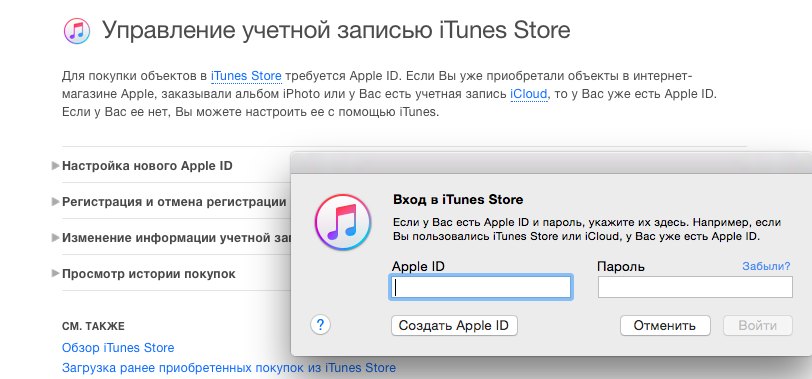
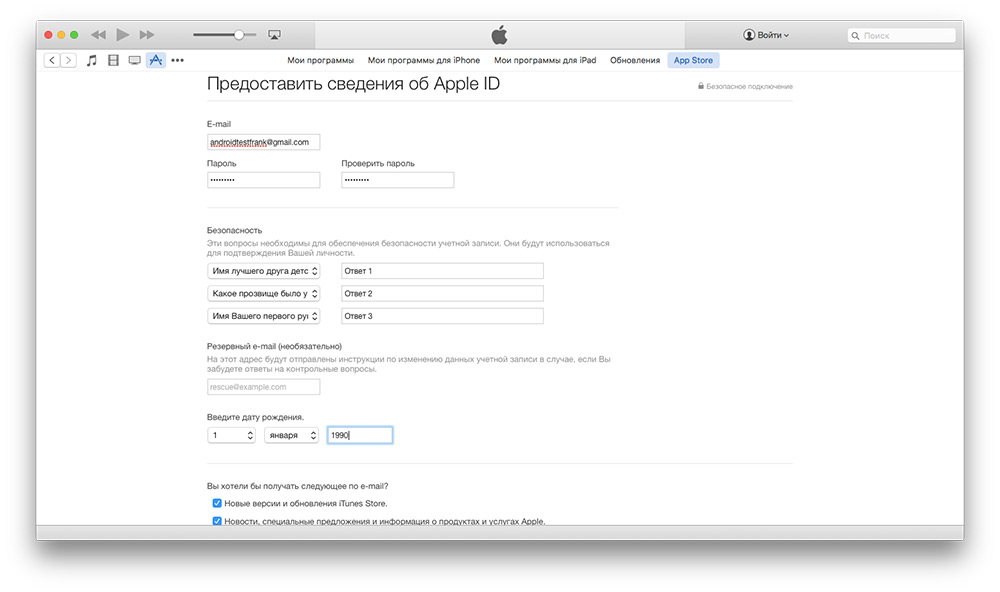
Jak utworzyć Apple ID na komputerze Mac / Windows bez karty bankowej
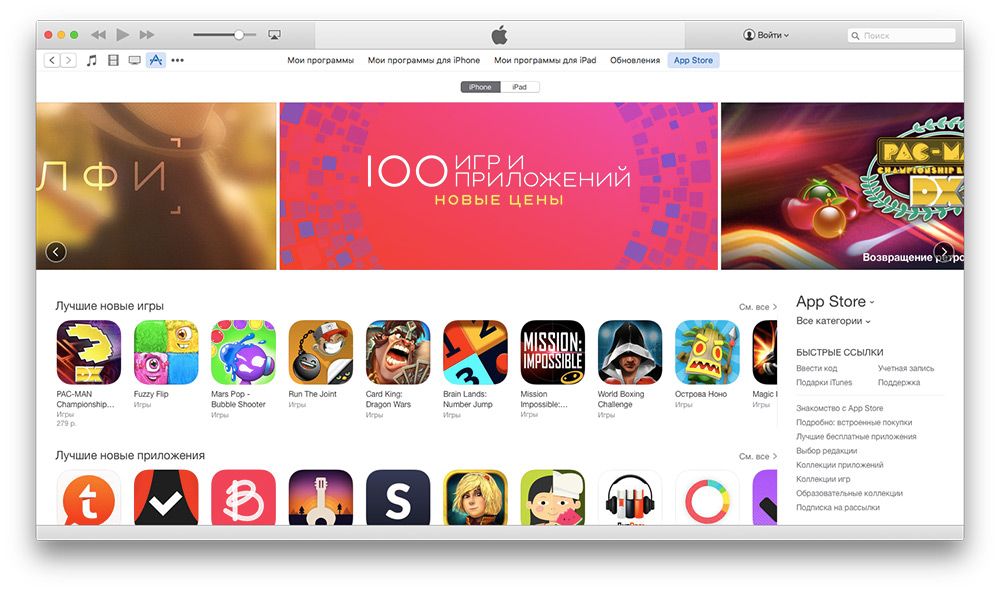
Telefon w Moskwie: 8 (495) 648-63-62
Pierwsza rzecz do zrobienia po Aktywacja iPhone'a - zarejestruj Apple ID, który będzie później Twoim identyfikatorem podczas odwiedzania sklepu z aplikacjami dla iPhone - App Store.
Apple ID jest wymagany nie tylko do zakupu aplikacji, ale także do pobierania darmowych programów z App Store, takich jak iBooks, Skype i inne. Bez identyfikatora Apple ID nie można zainstalować pojedynczego programu ze sklepu App Store, a jeśli nie, to po co wydawać pieniądze na smartfon.
Procedura aktywacji iPhone'a sugeruje rejestrację Apple ID jako jeden z kroków, ale w rzeczywistości ten krok jest zwykle pomijany. Z reguły urządzenie jest aktywowane przez sprzedawcę, co świadczy o funkcjonalności urządzenia, a rejestracja Apple ID wymaga wprowadzenia danych osobowych, w tym numeru karta kredytowa właściciel, a sprzedawca pomija ten krok, pozostawiając kupującemu przyjemność.
Kupujący, zwłaszcza po raz pierwszy w konfrontacji z procedurą, nie zawsze może przejść procedurę rejestracji od pierwszego razu. Jedną z powszechnych trudności jest format hasła: hasło musi zawierać łacińskie litery i cyfry, co najmniej jedna z liter musi być pisana wielkimi literami. Innym częstym błędem jest to, że podczas rejestracji Apple ID ludzie określają adres e-mail, przechodzą przez cały proces rejestracji i nie mogą go wypełnić, ponieważ nie mają dostępu do adresu e-mail określonego w danych rejestracyjnych, aby aktywować swój Apple ID, podążając za linkiem z wiadomości e-mail wysłanej na ten adres. adres
Jeśli nie masz identyfikatora Apple ID i chcesz go zarejestrować, możesz przejść do początku rejestracji w następujący sposób.
Wejdź w Ustawienia (na ekranie głównym kliknij ikonę Ustawienia).
Wybierz z listy pozycję „Store” (lub „App Store” w języku angielskim).
Wybierz „Zaloguj się” iw menu podręcznym wybierz pozycję „Utwórz nowy identyfikator Apple ID” .
Rozpocząłeś proces rejestracji. Dalsze wypełnienie oferowanych pól formularza rejestracyjnego. Kilka wskazówek dotyczących wypełniania.
Musisz wypełnić wszystkie pola. Jeśli informacje zostaną automatycznie wypełnione, kliknij przycisk Dalej, a otworzy się następny ekran formularza. Nie ma potrzeby czytania wszystkich 49 stron „Warunków korzystania z usługi”, możesz natychmiast kliknąć przycisk „Zgadzam się”. Jeśli go nie klikniesz, rejestracja i tak nie pójdzie dalej - nie ma tu żadnych opcji. Twoja akceptacja warunków usługi będzie musiała zostać potwierdzona ponownie w oknie podręcznym, aby to zrobić, kliknij ponownie „Zgadzam się”.
E - mail - podaj swój dostępny adres e-mail;
Hasło - ustaw hasło składające się z liter alfabetu łacińskiego (przynajmniej jedna wielka litera) i cyfr o długości co najmniej 8 znaków. Zabronione jest używanie spacji i więcej niż 2 identycznych postaci z rzędu.
Sprawdź - wprowadź hasło ponownie (potwierdź hasło).
Pytanie - wymagane jest na przykład pytanie: „Jaka jest nazwa?” (Jak się nazywa?)
Odpowiedź - wpisz odpowiedź na to pytanie, które dokładnie zapamiętasz. To pytanie i odpowiedź pomogą Ci odzyskać hasło, jeśli je zapomnisz.
Opcja „Subskrybuj” jest domyślnie włączona, co oznacza, że zgadzasz się na otrzymywanie biuletynów od Apple z nowościami i ofertami zakupu niektórych programów. Pozostawienie opcji „Subskrybuj” jest Twoją własną działalnością, nie wpływa to na dalszą procedurę rejestracji.
Jeśli wprowadziłeś wszystko poprawnie, system przeskoczy do następnego kroku rejestracji, jeśli nie, podświetli swoje zastrzeżenia na czerwono nad błędnie wypełnionymi polami. Popraw błędy i ponownie kliknij „Dalej”. Nie zniechęcaj się, jeśli po raz drugi system dojdzie do sedna sprawy - popraw informacje w polach zaznaczonych na czerwono i wygraj!
Następny etap dotyczy informacji rozliczeniowych. Jesteś zobowiązany do wprowadzenia danych karty kredytowej, z której App Store odpisze płatność za zakupione programy i treści multimedialne. Dane karty bankowej będą musiały zostać wprowadzone do rejestracji Apple ID, nawet jeśli w zasadzie zamierzasz używać tylko wolnego oprogramowania. Apple jest zasłużenie dumne, że wśród zarejestrowanych użytkowników jest bardzo wysoki odsetek rozpuszczalników - informacje o środkach płatniczych (karta bankowa) podczas rejestracji Apple ID dają powód, aby tak sądzić.
Każda karta bankowa, kredyt lub debet z weryfikacyjnym kodem CVV (trzy oddzielne cyfry dla tył karty w przypadku VISA i Mastercard lub cztery cyfry z przodu karty w przypadku American Express).
Dla ideologicznych zwolenników gotówki i przeciwników przekazywania danych karty przez Internet, zaleca się korzystanie ze standardowych kart upominkowych Apple - bezimiennych, o stałym nominale kart o wartości 1000, 3000, 5000, 10 000, 15 000 rubli na rejestrację Apple ID i późniejszą zapłatę za zakupy w App Store , mieć wszystkie niezbędne szczegóły, w tym kod CVV, aby zapłacić za zakupy w App Store.
Kartę można kupić w oddziałach Russian Standard Bank.
Po pomyślnym ukończeniu wszystkich pól formularza rejestracyjnego aplikacja rejestracyjna Apple ID przejdzie do serwera Apple, który automatycznie wyśle Ci wiadomość e-mail z łączem do strony aktywacji Apple ID na adres e-mail podany podczas rejestracji. Wszystko, czego potrzebujesz, to otrzymać list i podążać za wskazanym w nim linkiem. Od momentu kliknięcia łącza z listu aktywacyjnego nowy identyfikator Apple ID stanie się aktywny, a kwota odpowiadająca 1 dolarowi amerykańskiemu zostanie potrącona z karty (transakcja testowa potwierdzająca wydajność karty), po pewnym czasie pieniądze zostaną zwrócone.
Mam nadzieję, że zapisałeś lub zapamiętałeś hasło, ponieważ będzie ono potrzebne później. Login jest trudny do zapomnienia, ponieważ jest to Twój adres e-mail.
Gratulacje! Teraz jesteś zarejestrowanym użytkownikiem App Store i możesz pobrać płatne i darmowe programy ze sklepu z aplikacjami.
Więcej o rejestracji i korzystaniu z Apple ID przez użytkowników iPhone'a, iPada i Maca.
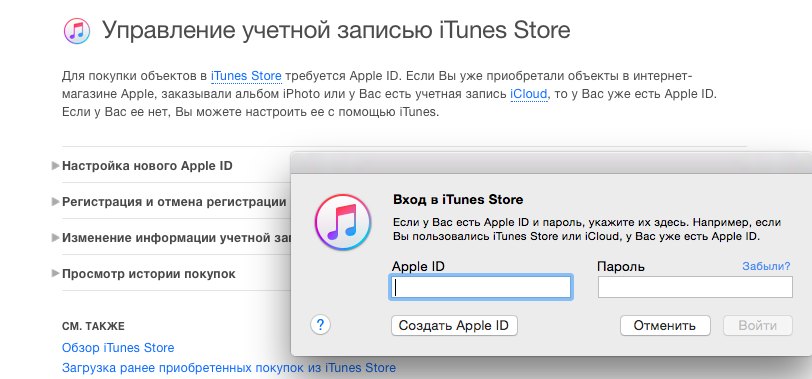
Do zainstalowania aplikacji na iPhone'a i iPada wymagane jest Apple ID, korzystanie z usług Apple (na przykład iTunes) i wiele innych rzeczy związanych z produktami Apple. Tworzenie Apple ID jest łatwe, przekonaj się sam.
Przejdź do witryny Apple ID
Przejdź na stronę appleid.apple.com i kliknij przycisk „Utwórz Apple ID” (podświetlony na czerwono).
Wypełnij formularz, aby utworzyć identyfikator Apple ID
Wpisz swój prawdziwy adres e-mail, imię, nazwisko i datę urodzenia. Wybierając hasło, pamiętaj, że powinno ono zawierać:
- więcej niż 8 znaków;
- małe i wielkie litery;
- liczby.
Nie wpisuj w ten sposób odpowiedzi na tajne pytania, używaj prawdziwych informacji, które są łatwe do zapamiętania. Będziesz ich potrzebował w przyszłości, aby zmienić i odzyskać swoje hasło.
Na dole sprawdź, czy chcesz otrzymywać informacje o aktualizacjach i gorących ofertach w sklepach Apple.
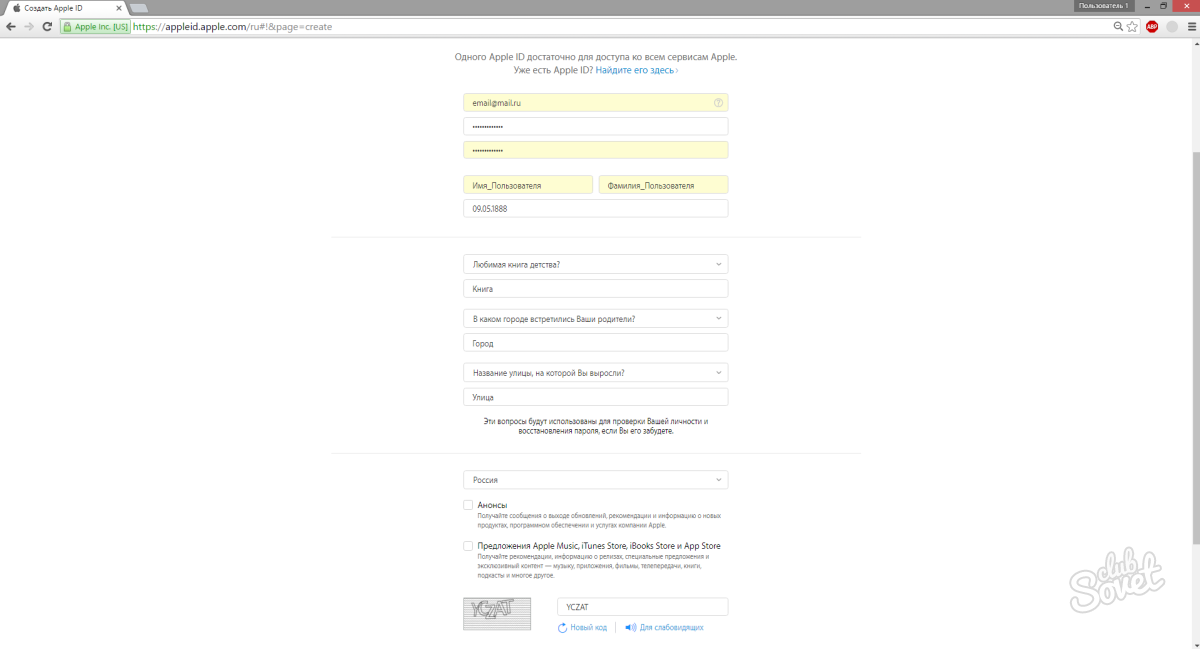
Weryfikacja poczty e-mail w celu utworzenia identyfikatora Apple ID
Po wypełnieniu kwestionariusza określasz e-mail otrzyma list z kodem. To trwa tylko 3 godziny, więc nie wahaj się.
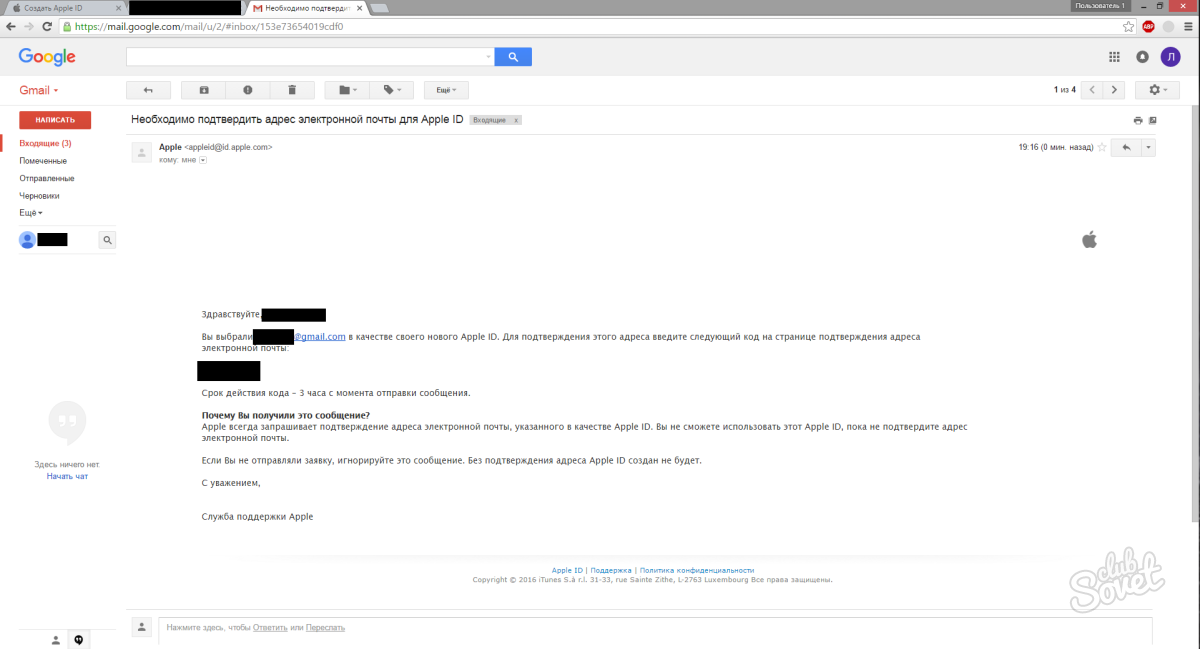
Wprowadź kod dla Apple ID
Wróć do witryny Apple ID i wprowadź otrzymany kod.

Zrobione!
Utworzyłeś Apple ID. Teraz, używając go do logowania, w polu „Apple ID” wprowadź adres e-mail, który chcesz zarejestrować.
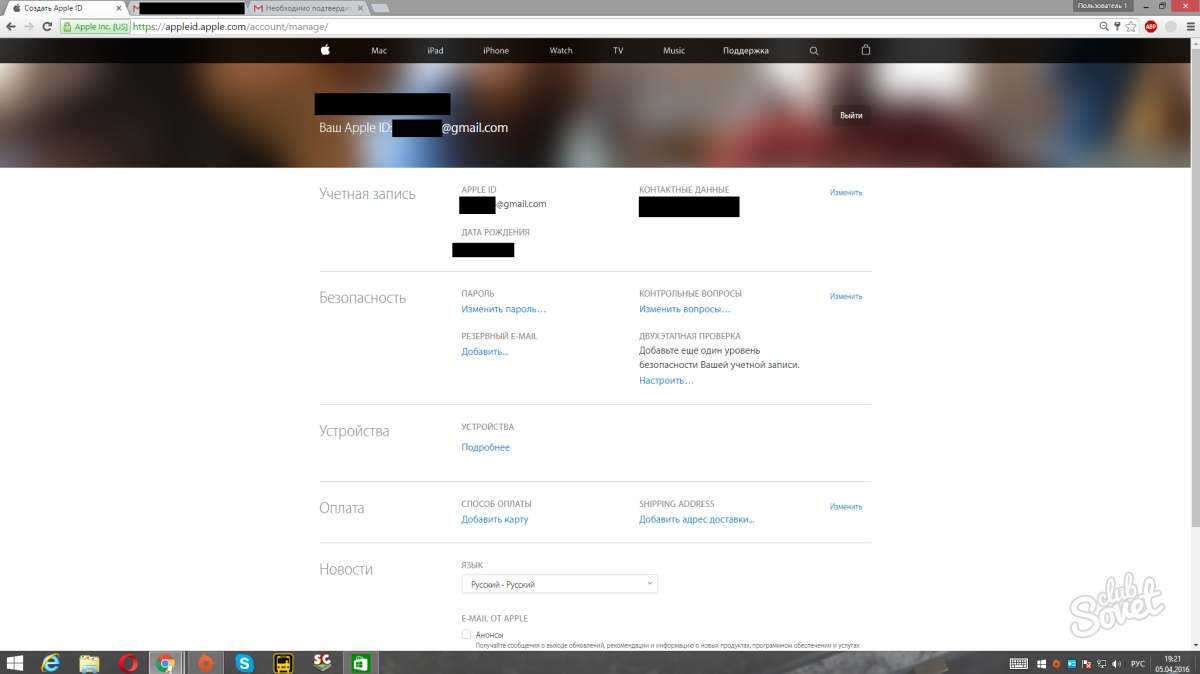
Teraz z za pomocą Apple ID możesz pobierać aplikacje na iPhone'a, dokonywać zakupów przy różnych usługach Apple i wiele więcej.
Każdy użytkownik systemu iOS potrzebuje Apple ID, bez którego użytkownik nie będzie mógł ani zainstalować programu w swoim gadżecie, dokonać zakupu w App Store ani komunikować się za pośrednictwem iMessage. Krótko mówiąc, bez unikalnego konta Apple żadna usługa amerykańskiej firmy nie będzie dostępna dla użytkownika. W tym artykule dowiesz się, jak tworzyć, uczyć się i zmieniać identyfikator na telefonie iPhone (iPhone).
Utwórz identyfikator
Możesz utworzyć Apple ID jak za pomocą za pomocą iTunes na komputerze i bezpośrednio z urządzenia. Rozważmy obie metody.
Utwórz identyfikator za pomocą iTunes
- Ściągamy iTunes z oficjalnej strony Apple i instalujemy, postępując zgodnie z instrukcjami mistrza instalacji.
- Otwórz iTunes w menu sklepu ( iTunes Store ) wybierz element „Utwórz konto „(Utwórz Apple ID).
- Dwukrotnie klikamy „Kontynuuj”, pierwsze kliknięcie potwierdza chęć utworzenia identyfikatora, drugie akceptuje umowę użytkownika.
- W wyświetlonym oknie podaj niezbędne dane - e-mail, hasło (hasło), tajne pytanie i odpowiedź (informacje o zabezpieczeniach), dodatkowe e-mai (opcjonalny e-mail ratunkowy), datę urodzenia (wprowadź datę urodzenia). W polu „Czy chcesz otrzymywać następujące informacje pocztą elektroniczną?” Zaznaczamy to pole, jeśli chcemy otrzymywać informacje o firmie.
- Potwierdź ustawienia, klikając „Kontynuuj”.
- W następnym oknie musisz wprowadzić informacje rozliczeniowe. Dane te zostaną wykorzystane do zapłaty za zakupy w App Store i innych usługach Apple.
- Sprawdzamy wprowadzone dane, klikamy przycisk „Utwórz Apple ID” (Utwórz Apple ID). Wszyscy Gotowe!
Utwórz identyfikator za pomocą iPhone'a
- Przejdź do „Ustawienia”, następnie „iTunes Store, App Store”, wybierz „Utwórz nowy Apple ID”.
- W kolejnych oknach wskazujemy kraj rejestracji i potwierdzamy umowę użytkownika, kliknij odpowiednio „Dalej” (Dalej) i „Akceptuj” (Zgadzam się).
- W poniższych oknach wprowadzamy dane w taki sam sposób jak punkty 4 i 6 poprzedniej instrukcji.
Wskazówka! Jeśli chcesz dodać identyfikator bez określania danych płatności karty, w polu „Metoda płatności” wybierz element „Brak” (brak). - Sprawdź dane, kliknij „Dalej”. Wszyscy ID utworzone.
Jak znaleźć identyfikator?
Rozwiązanie tego problemu jest bardzo proste: wystarczy przejść do „Ustawień” gadżetu i wybrać „iTunes Store, App Store”. W oknie, które pojawi się w górnym polu, zostanie zarejestrowany Apple ID.
Jak zmienić identyfikator?
Przejdź przez ścieżkę „Ustawienia / iTunes Store, App Store”, wybierz pole Apple ID, w menu rozwijanym wybierz „Wyjdź”. Okno „iTunes Store, App Store” zostanie zaktualizowane, w którym zostaniesz poproszony o zalogowanie się przy użyciu innego identyfikatora lub utworzenie nowego (patrz pierwsza instrukcja).
Ogólnie rzecz biorąc, tworzenie Apple ID i dalsze manipulacje nim nie są tak trudnymi zadaniami, każdy użytkownik może sobie z nimi poradzić. Przeczytaj więcej o pracy z artykułami w naszej sekcji.
Aby pracować z dowolnym gadżetem iOS, potrzebujesz Apple ID - specjalnego konta, które pozwoli Ci pracować ze wszystkimi specjalnymi usługami Apple - iTunes, App Store itp. W tym artykule dowiesz się, jak utworzyć nowy identyfikator Apple ID.
Apple ID z iTunes
- Zainstaluj na komputer iTunes . Pobrany plik najlepiej pobrać z oficjalnej witryny Apple. Kliknij łącze, określ wersję, którą chcesz pobrać, wprowadź adres e-mail i kliknij przycisk „Pobierz”.
- Otwórz iTunes, przejdź do karty iTunes Store, kliknij przycisk „Zaloguj się”.
- W wyświetlonym oknie wybierz element „Utwórz Apple ID”.
- Potwierdzamy naszą chęć utworzenia identyfikatora, klikając „Kontynuuj” (Kontynuuj), a następnie akceptujemy umowę użytkownika, klikając „Zgadzam się” (zgadzam się).
- Zobaczysz okno parametrów, określimy:
- E-mail - adres e-mail;
- Hasło - hasło;
- Informacje o bezpieczeństwie to tajne pytanie;
- Opcjonalny e-mail ratunkowy - „zapasowy” adres e-mail;
- Wprowadź swoją datę urodzenia - datę urodzenia;
- Czy chcesz otrzymywać następujące informacje pocztą e-mail? - zaznacz to pole, jeśli chcesz być na bieżąco z nowościami Apple.
- Naciśnij przycisk „Kontynuuj”, przejdź do okna wprowadzania parametrów informacji o płatności. Jest to konieczne do dokonywania zakupów w iShops.
- Kliknij „Utwórz Apple ID” (Utwórz Apple ID), sprawdź adres e-mail podany podczas rejestracji ID, przejdź do wysłanego linku. Wszyscy Apple ID jest tworzony i aktywowany!
Apple ID za pomocą urządzenia z systemem iOS
- Bierzemy twój iPhone lub iPad, przejdź do „Ustawienia”, następnie iTunes Store, App Store i wybierz „Utwórz nowy Apple ID”.
- Wybierz kraj, w którym zarejestrowany jest identyfikator, kliknij „Dalej” (Dalej).
- Zaakceptuj umowę użytkownika, klikając „Zgadzam się”.
- Wprowadź wszystkie wymagane dane analogicznie do kroku 5 poprzednich instrukcji.
- Wprowadź informacje rozliczeniowe, kliknij „Dalej”.
- Wejdź skrzynka e-mail określony podczas tworzenia identyfikatora, podążaj za linkiem wskazanym w liście przychodzącym. Rekord utworzony i aktywowany!
Utwórz identyfikator Apple ID bez informacji rozliczeniowych
Wielu użytkowników obawia się podać dane swojej karty kredytowej podczas rejestracji, ale istnieje sposób na uzyskanie identyfikatora Apple ID bez podawania informacji o płatności. W tym celu:
- Przejdź do iTunes, a następnie w menu „iTunes Store” wybierz „App Store” i przejdź do sekcji „Najlepsze bezpłatne aplikacje” (Najlepsze bezpłatne aplikacje).
- Wybierz dowolny niezbędny darmowa aplikacja i kliknij „Bezpłatny” wpis pod jego ikoną.
- Kliknij przycisk „Utwórz Apple ID”, wykonaj kroki 4.5 pierwszej instrukcji.
- W oknie wprowadzania danych rozliczeniowych pod napisem „Wybierz metodę płatności” wybierz „Brak”, kliknij „Utwórz identyfikator Apple”. Zrobione! Teraz masz pobrany identyfikator i pierwszą aplikację. Nie zapomnij przejść do poczty podanej podczas rejestracji i podążaj za linkiem w odpowiednim liście. Więc aktywujesz swój identyfikator.
W polu „Czy chcesz otrzymywać następujące informacje pocztą elektroniczną?
Jak znaleźć identyfikator?
Jak zmienić identyfikator?